win10如何使用AnyViewer
時間:2022-08-10 22:37:45作者:極光下載人氣:385
AnyViewer是一種可以通過遠程進行操作對方電腦系統,從而執行各種操作工作的一款軟件程序,當遠程操作的對方需要請求協助的時候,就可以根據這款軟件進行該方面的操作,然后直接輸入對方的控制id,就可以進行遠程連接,連接好以后,就能在這個軟件中看到對方的電腦桌面,從而開始進行一些操作,比如想要打開某個文件夾或者打開某個電腦軟件程序等,當然也可以在對遠程連接的電腦進行一些系統內部的修改,比如注冊表、本地組編輯器以及管理員命令提示符等,因此這是非常方便的可以解決對方電腦問題的一種方式,有需要的小伙伴可以關注一下這個電腦軟件,不知道如何使用的話就來看看小編的操作方法吧。
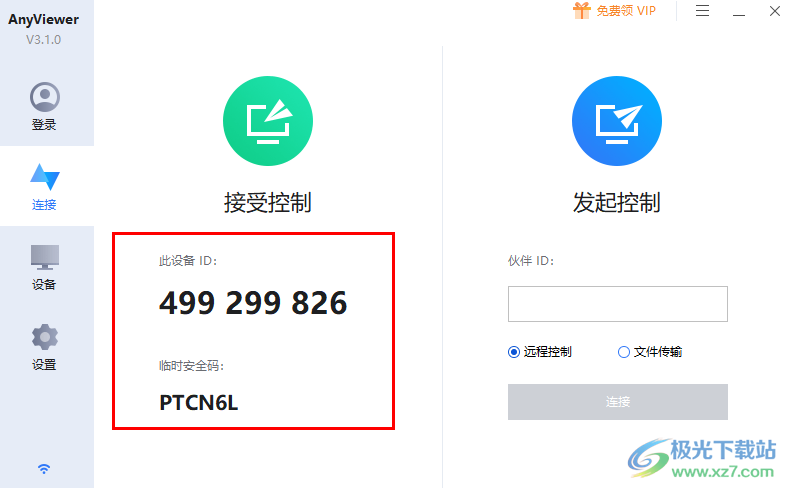
方法步驟
1.首先在電腦上安裝【AnyViewer】軟件,進入到頁面后,點擊連接,可以看到自己電腦的【id】以及【臨時安全碼】,將該id復制粘貼在右側【伙伴id】的方框中。
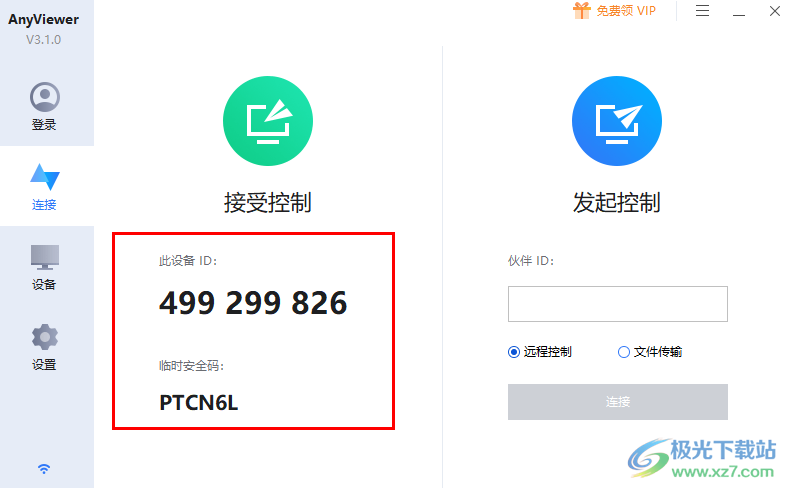
2.隨后點擊【遠程控制】,再點擊【連接】按鈕,對方電腦收到請求后,輸入遠程連接計算機的id,即可開始遠程連接。

3.如果只是想要傳輸文件的話,可以選擇【文件傳輸】,那么就可以將自己電腦上的一些文件傳輸給對方電腦。

4.隨后會彈出來一個提示框,點擊【立即登錄】按鈕,如果是新用戶,則先注冊軟件賬號,再登錄進去就可以了。
5.如下圖示登錄界面,沒有注冊過的話點擊下方的【立即注冊】即可。
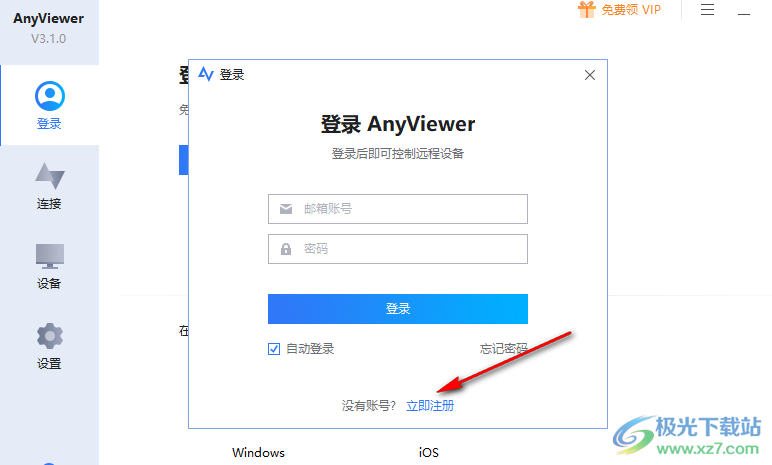
6.點擊左側的【設備】選項,可以查看到被遠程控制的電腦設備。
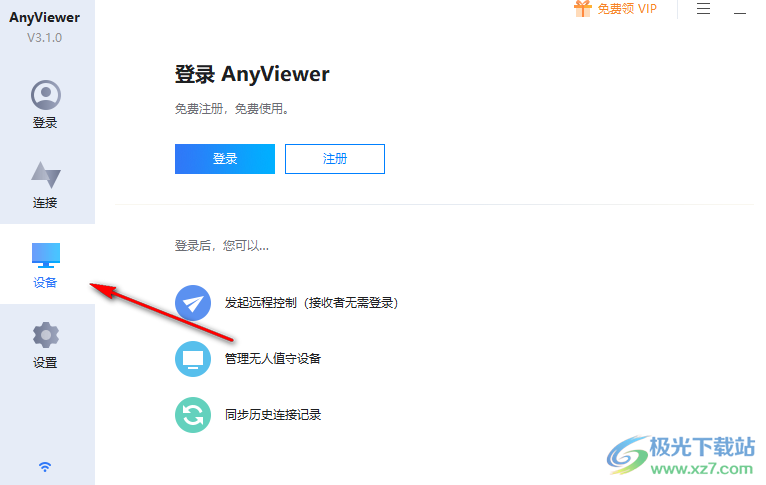
7.接下來點擊【設置】選項,在該選項下點擊【接受者】,可以看到右側頁面有幾個選項,點擊打開【允許臨時安全碼】開關按鈕,在進行遠程控制時,可以將臨時安全碼發給對方進行連接。
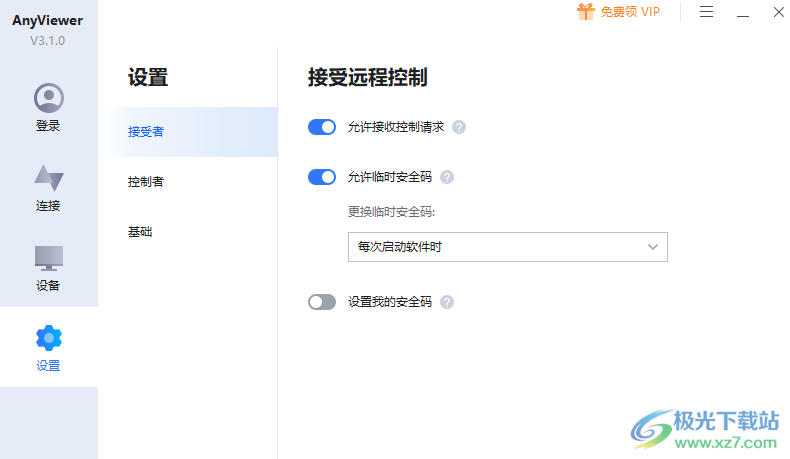
通過上述方法教程,小伙伴們應該大致了解到了AnyViewer軟件的操作方法了,如果你想要進行遠程連接,可以下載一個這樣的遠程連接軟件,非常方便。
相關下載
熱門閱覽
- 1百度網盤分享密碼暴力破解方法,怎么破解百度網盤加密鏈接
- 2keyshot6破解安裝步驟-keyshot6破解安裝教程
- 3apktool手機版使用教程-apktool使用方法
- 4mac版steam怎么設置中文 steam mac版設置中文教程
- 5抖音推薦怎么設置頁面?抖音推薦界面重新設置教程
- 6電腦怎么開啟VT 如何開啟VT的詳細教程!
- 7掌上英雄聯盟怎么注銷賬號?掌上英雄聯盟怎么退出登錄
- 8rar文件怎么打開?如何打開rar格式文件
- 9掌上wegame怎么查別人戰績?掌上wegame怎么看別人英雄聯盟戰績
- 10qq郵箱格式怎么寫?qq郵箱格式是什么樣的以及注冊英文郵箱的方法
- 11怎么安裝會聲會影x7?會聲會影x7安裝教程
- 12Word文檔中輕松實現兩行對齊?word文檔兩行文字怎么對齊?
網友評論